
안녕하세요, 짱대입니다
오늘도 어김없이 나타난 카뷰 정복기✌
일단 어제 하루 열심히 품앗이 해본 결과 입니다!
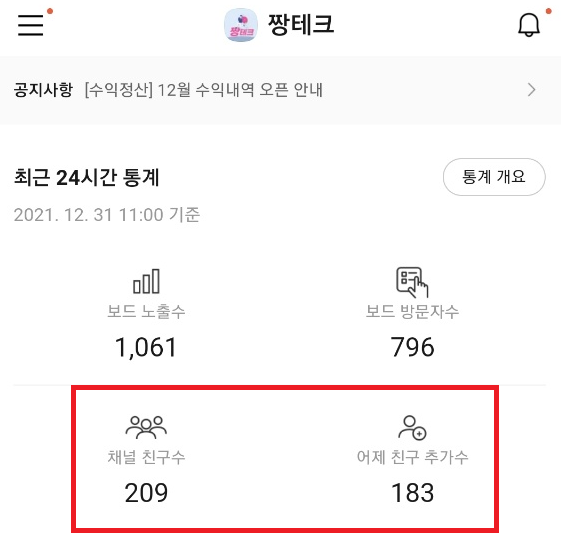
친구수가 200명을 돌파했습니다🙌
하루에 50명 - 100명정도를 목표로 잡고 꾸준히 해보려고 했는데
생각보다 많은분들이 품앗이를 해주었어요
품앗이는 뭐고 친구수는 어떻게 늘리지..? 하시는분들께서는 아래의 링크를 보고 오시면 좋을거 같아요!
카카오뷰 친구수도 늘렸고 한데..
대체 이놈의 카카오뷰는 뭐고 어떻게 하는 걸까요?
사실 여기에 잘 정리가 되어있습니다만..
↓↓↓↓↓↓↓↓

우리 이웃님들은 좀 더 쉽게 카뷰를 접하실수 있도록~
제가 한번 더 정리를 해보겠다는 말씀!
카카오 뷰의 업로드 방식은 보드/포스트 두가지로 나뉘는데요!
어떻게 생긴지 먼저 보시면 위 사진이 보드 아래쪽이 포스트 입니다.
느낌이 완전 다르죠?ㅋㅋㅋ
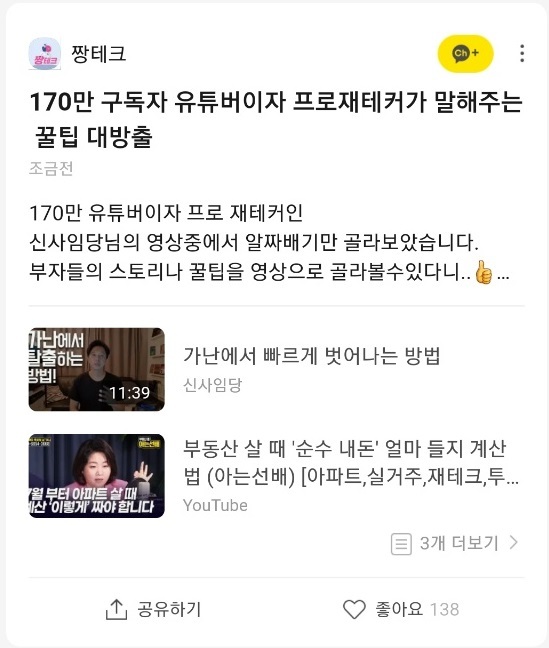
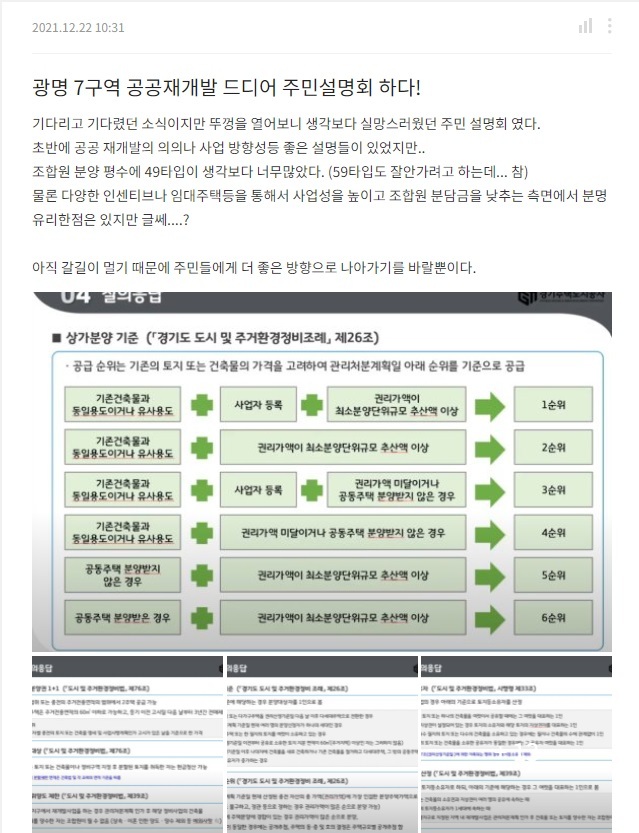
어떤 느낌인지는 알았으니 어떻게 올리는지 알아보자구요!
우리의 카카오뷰는 카톡화면 하단에 '눈' 모양으로 생긴게 카카오뷰 입니다.
누르고 들어가시면 우측 사진처럼 "뷰" 라고뜨면서 다른분들의 뷰를 볼수있습니다.
하지만 우리는 보드를 써야하기때문에 우측 상단 톱니바퀴를 눌러보자구요~
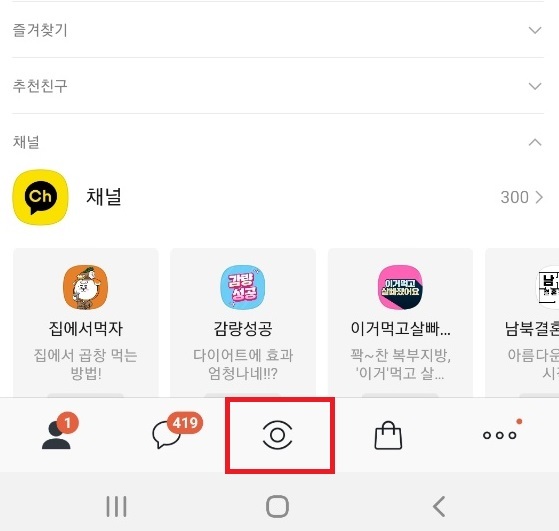

보드만들기를 누르고 채널선택후에 들어오시면 아래처럼 화면이 나올거에요.
(아직 채널이 없으시다면 개설하시는것을 추천드립니당😁)
보드 목록을 들어가시게 되면 드디어.. 보드 작성을 할 수 있게 되버렸....! (?)
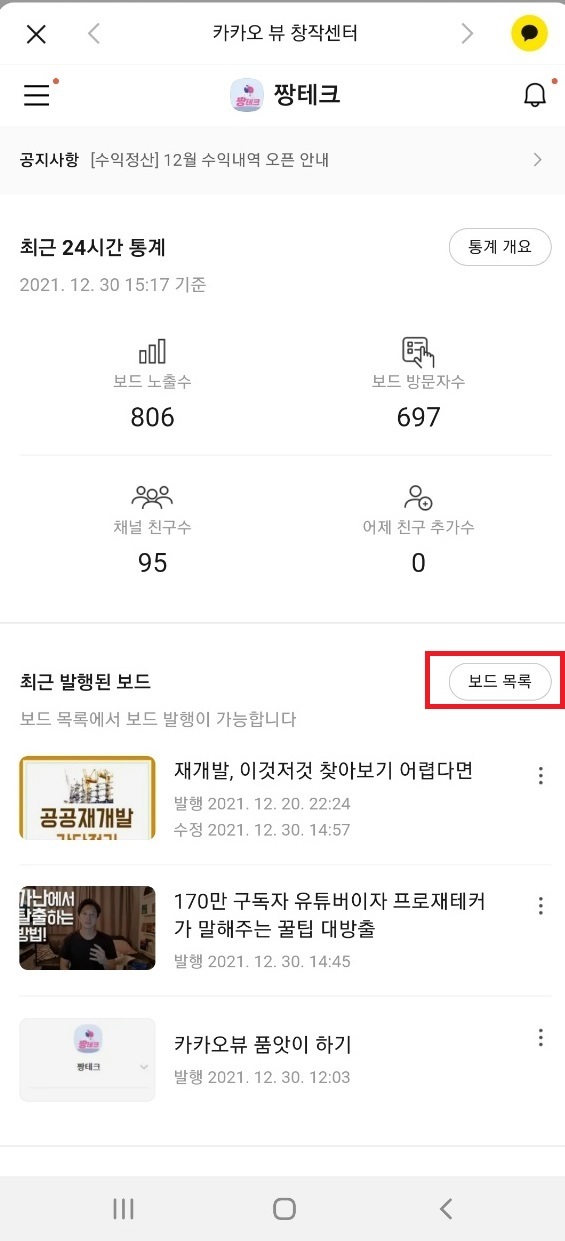
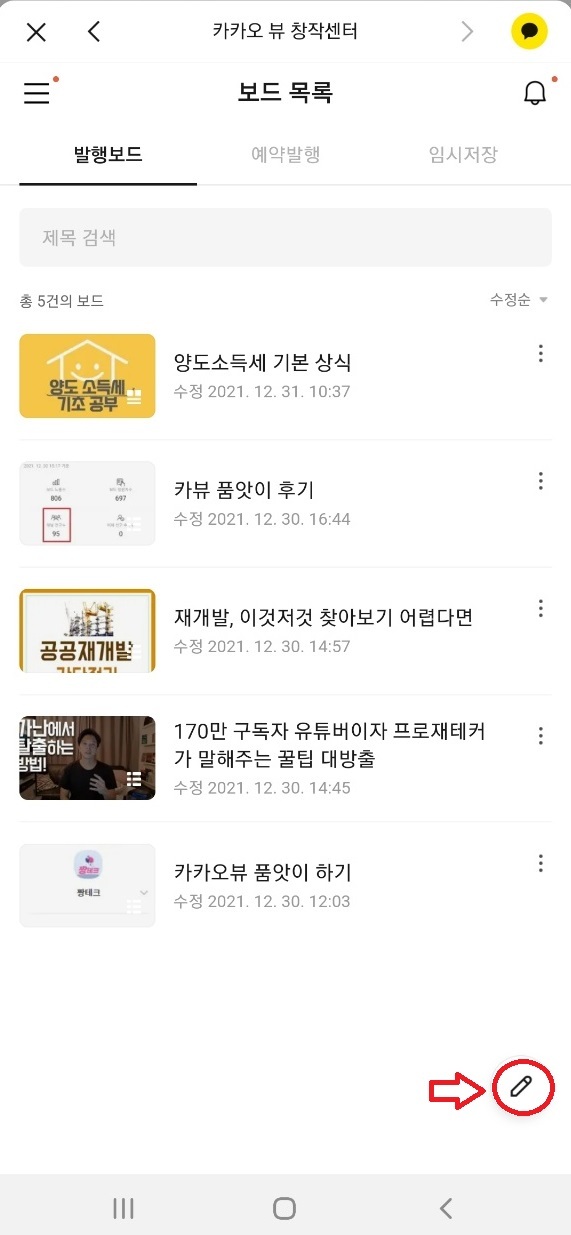
하단 화면의 "보드에디터" 를 통해서 보드작성이 가능한데요
제목과 설명을 입력해주시고 ! 이제 보드로 작성할 게시물들 링크들을 연동해주시면 되는데요
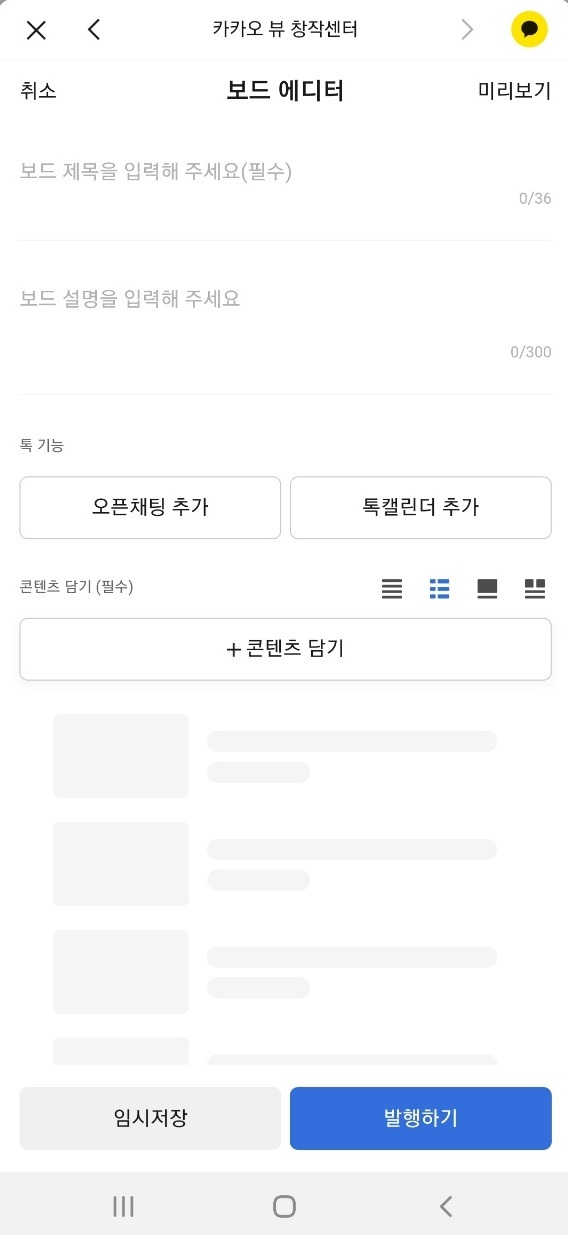
+콘텐츠담기 버튼을 눌러 기존에 작성해 놓은 콘텐츠(블로그포스팅같은..)나
다른사람들이 만들었지만 스스로 흥미롭게 본 콘텐츠들을 모아서 발행이 가능합니다.
(저작권에 문제가 없나..? 이런 생각도 들기는 했어요)
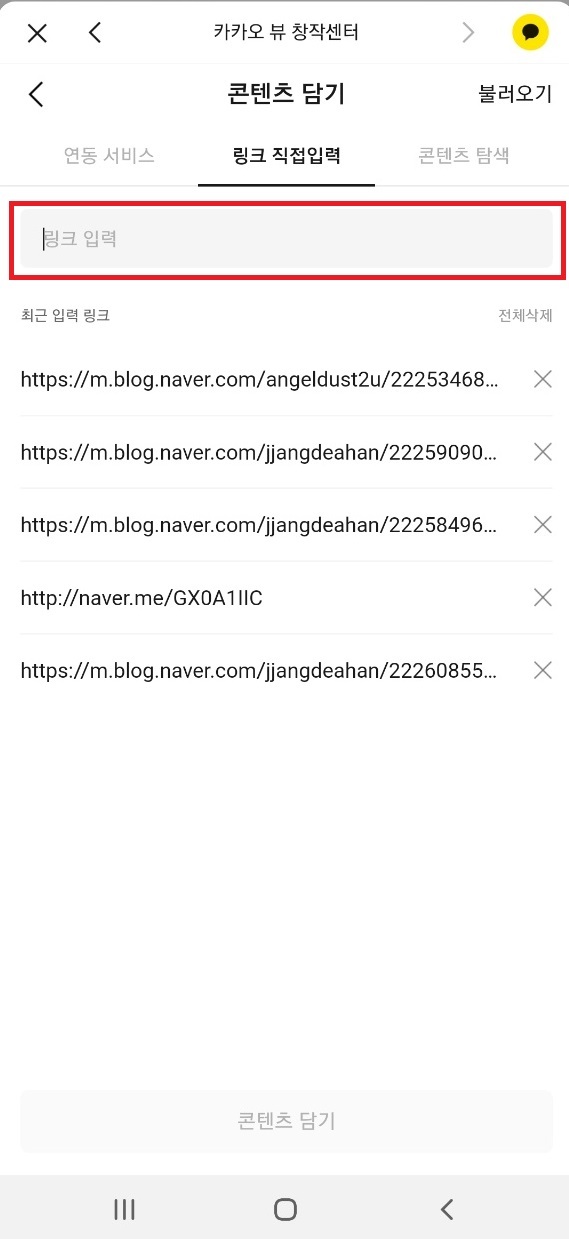
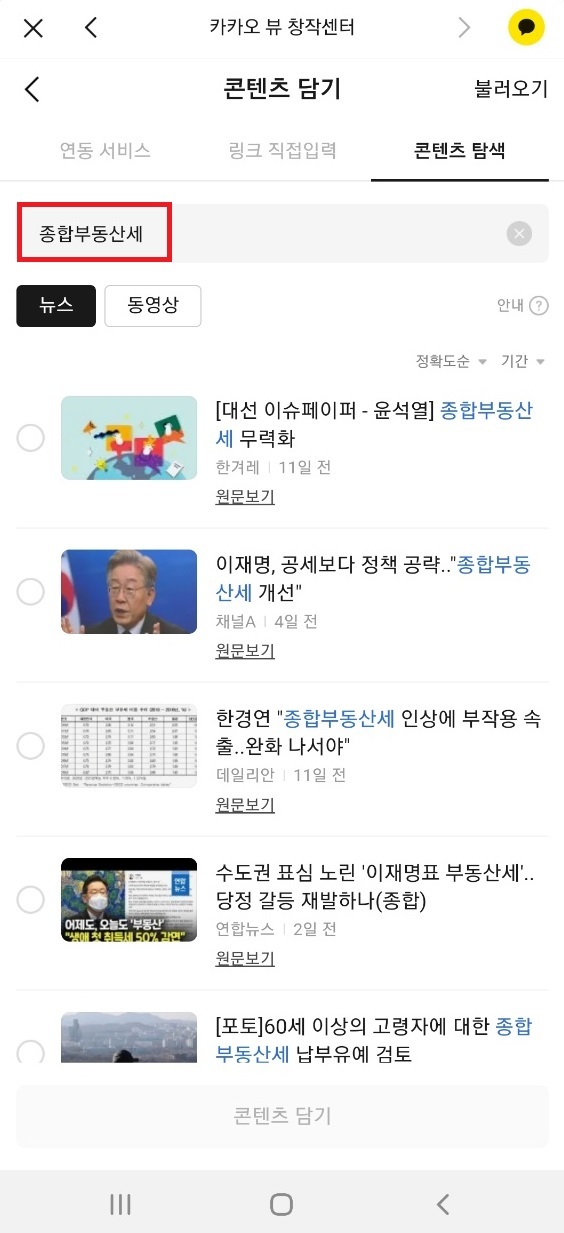
링크를 직접 복사 붙여넣기하셔도 좋고 !
콘텐츠 탐색을 통해서 유용한 컨텐츠들을 실시간으로 찾아볼수도 있습니다
예약발행을 통해서 미리 작성해놓고 원하는 시간에 올라가게 할수도 있다구요!
아이디어는 샘솟는데 시간차를 두고 올리고 싶으시다면 예약발행 기능을 이용해 보시는것도 추천드려요
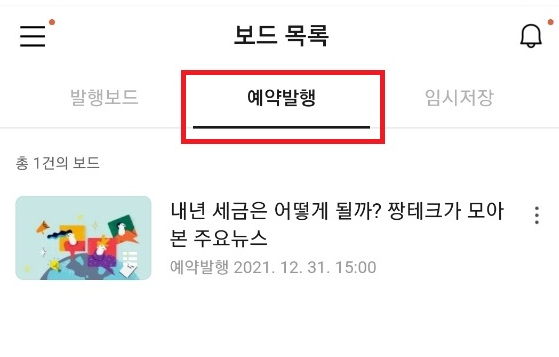
예약발행도 가능한 다재다능 카카오뷰!
여기까지 보드 발행하는 방법이었구요!
보드는 알겠는데 포스트는 어떻게 발행하지? 하고 한참 찾아봤더니
"카카오 뷰 창작센터" 를 통해서 PC로 작성이 가능하더라구요.ㅜㅜ
-모바일로는 보드발행까지만 가능하다는 점..
이부분 조금 불편한데 언젠가 개선해주겠죠?-
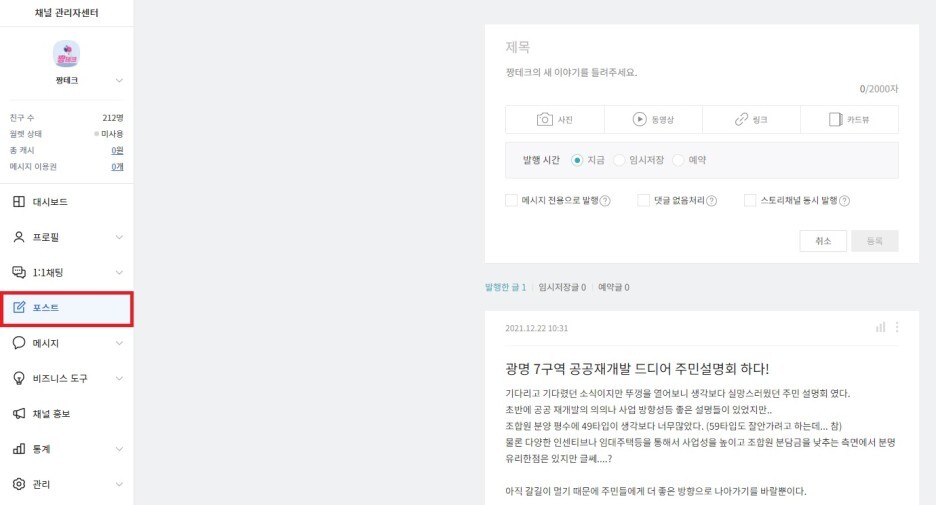
카카오뷰 창작센터 관리자모드의 포스트를 눌러 작성이 가능합니다!

여기까지 카카오뷰 보드/ 포스트 발행하는 법 이었습니다!
현재도 꾸준히 맞추, 좋아요 반사가는 중이니까 언제든 댓글 남겨주시면!
실시간으로 달려갑니다❤

댓글